[主機板] ASUS EZ Flash 4介紹
ASUS EZ Flash 4程式讓您能輕鬆的更新BIOS版本,透過USB隨身碟存入BIOS壓縮檔,即可透過主機板的內置UEFI BIOS工具更新。
注:ASUS EZ Flash 4目前只支援ASUS Intel 800系列及以後更新的機種;其他Intel舊系列機種或AMD機種請參考EZ Flash 3: [主機板] ASUS EZ Flash 3 介紹。
目錄:
一、 透過華碩支援網站下載BIOS檔
二、 將BIOS檔儲存至USB隨身碟並開始更新
三、 Q&A
一、 透過華碩支援網站下載BIOS檔
1. 更新BIOS版本前,請先備份所有硬碟資料
2. USB隨身碟需求FAT 16/32格式單一磁區,建議1GB以上
3. 如何取得BIOS檔?
3.1 從華碩下載中心下載您的主機板型號所對應的最新BIOS檔,並將其儲存在USB隨身碟中。
輸入型號->點選[驅動程式及工具程式]
(如下舉例: TUF GAMING Z890-PLUS WIFI)
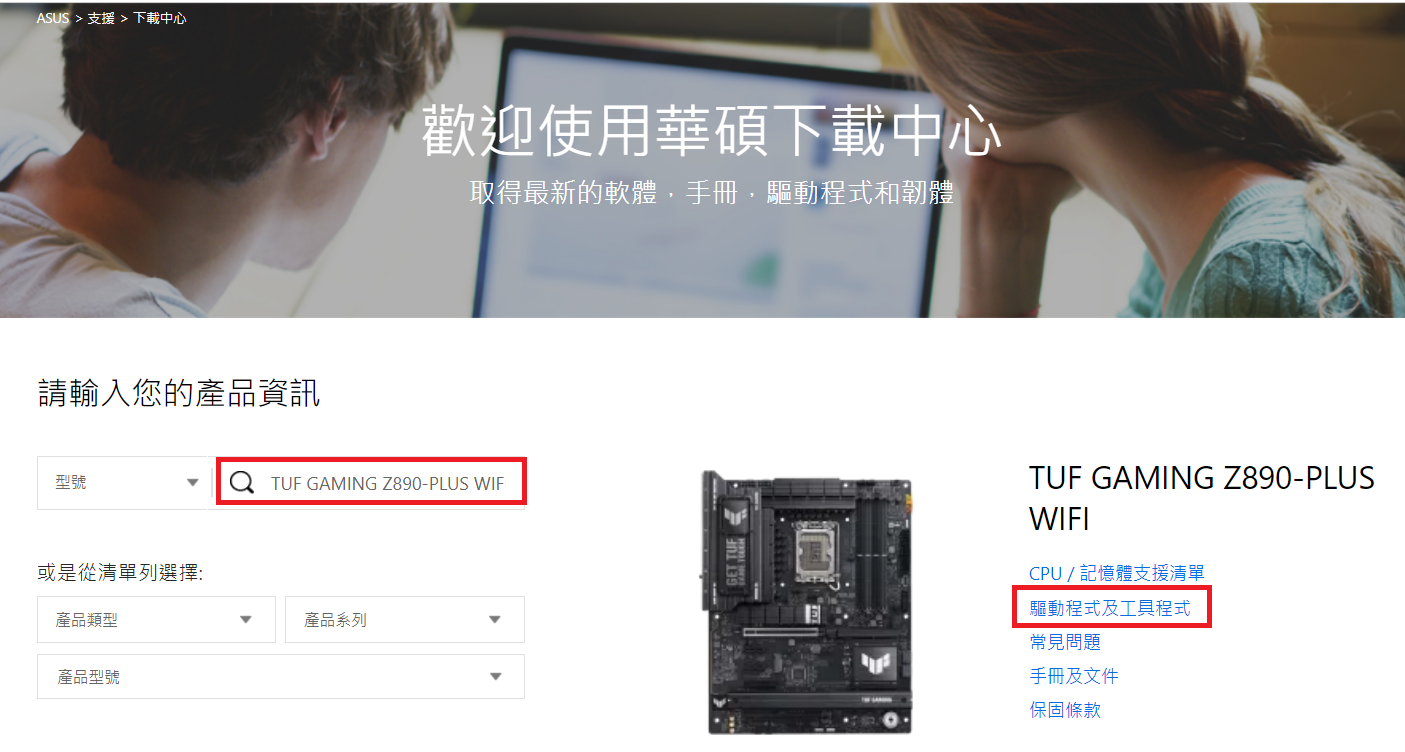
3.2 點選[驅動程式及工具程式]頁面的[BIOS及軟體],選取需要update BIOS的版本並下載 (建議使用最新版本)。
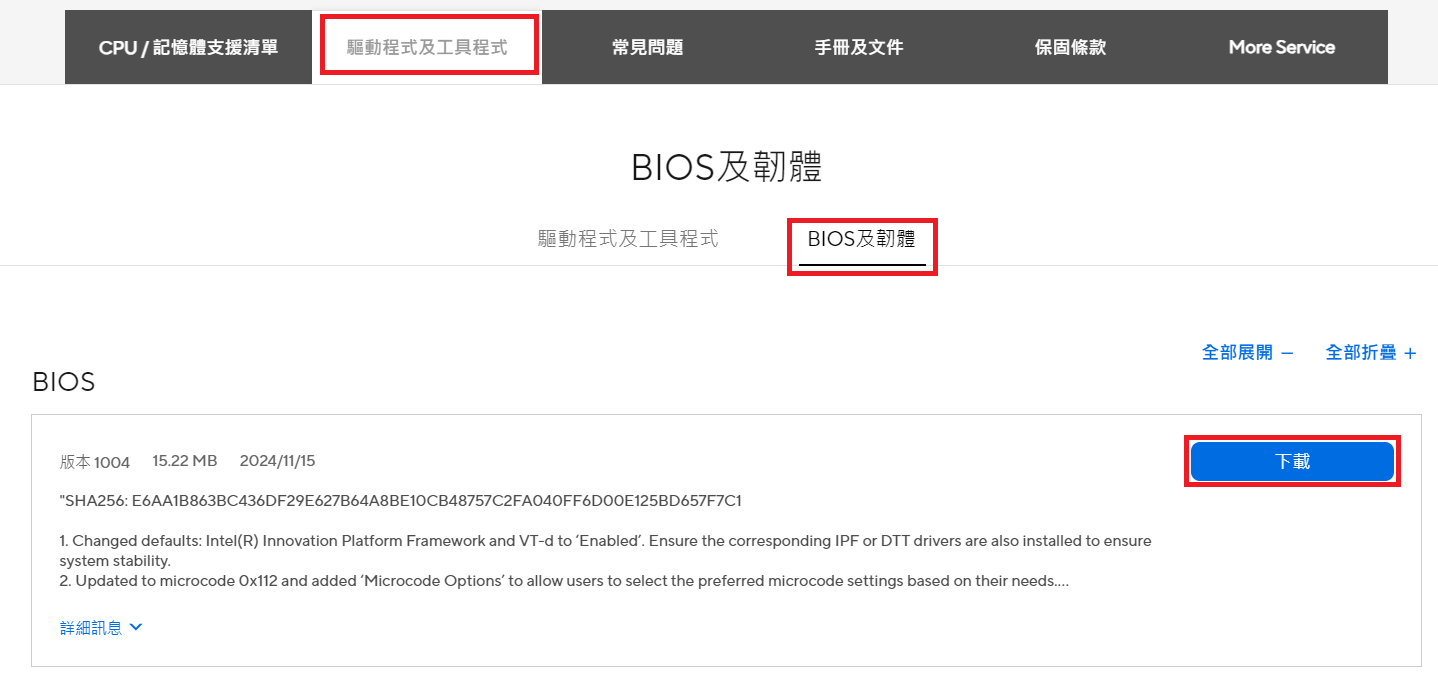
二、 將BIOS檔儲存至USB隨身碟並開始更新
注意:BIOS更新過程中,請勿關閉或重置系統,以避免發生異常問題。
1. 從官網下載需求BIOS檔後,把BIOS ZIP格式壓縮檔 (無需解壓縮) 儲存至USB隨身碟中

2. 將USB隨身碟插入主機板的USB接口
3. 開機後,出現ASUS LOGO,按壓鍵盤DEL或者F2鍵進入BIOS

4. 出現BIOS畫面後,按壓鍵盤F7或是滑鼠點選Advance Mode,進入進階模式
5. 點選Tool頁面,然後點選ASUS EZ Flash 4 Utility
6. 點擊BIOS檔存放的USB隨身碟所在磁碟,並點選欲更新的BIOS壓縮檔
點選YES,讀取BIOS檔
確認欲更新的BIOS版本資訊,點選YES即可開始更新
待進度條完成,會出現OK提示,點選後會重新開機,即可完成更新
Q1:我的主機板不支援ASUS EZ Flash 4,我要如何更新BIOS版本?
A1:可以參考以下兩種方式更新BIOS版本:
[主機板] 如何使用USB BIOS FlashBack™ 功能?
[主機板] ASUS EZ Flash 3 介紹
Q2:ASUS EZ Flash 3和ASUS EZ Flash 4的區別是什麽?
A2:使用ASUS EZ Flash 3更新BIOS,需要先將BIOS ZIP格式壓縮檔解壓縮成 .CAP格式檔才能進行更新;使用ASUS EZ Flash 4更新BIOS,無需將BIOS壓縮檔解壓縮直接更新,也可以選擇CAP格式檔更新,具體請參考Q3。
Q3:我是否可以使用EZ Flash 4通過BIOS CAP格式檔進行更新?
A3:可以。
1. 使用BIOS CAP檔進行BIOS更新,請先確認Intel ME版本與欲更新的BIOS版本匹配,再進行BIOS更新。
如何更新Intel ME版本?請參考:[主機板] Intel管理引擎韌體更新操作說明(ME)
2. 從官網下載需求BIOS檔後,把BIOS壓縮檔解壓縮後的CAP格式檔儲存至USB隨身碟中

3. 同上述步驟進入BIOS ASUS EZ Flash 4 Utility
4. 點擊BIOS檔存放的USB隨身碟所在磁碟,選擇檔類型為CAP格式,並點選欲更新的BIOS CAP檔
點選YES,讀取BIOS檔
確認欲更新的BIOS版本資訊,點選YES即可開始更新
待進度條完成,會出現OK提示,點選後會重新開機,即可完成更新
